

|
||
| Date de création : | 06 décembre 2003 | |
| Dernière modification : | ||
| Diffusion : | internet | |
L'utilisation du debugage distant permet d'avoir un Tomcat sur un serveur et de faire du debugage (pas à pas) sur le poste local (poste du développeur).
Le principe du debugage distant est le suivant :
Pour utiliser la JVM en mode debugage distant il faut lui paramètrer le port d'attente. Pour ce faire j'utilise un script sh afin de lancer mon Tomcat.
#!/bin/sh JAVA_HOME=/usr/java/j2sdk1.4;export JAVA_HOME JAVA_OPTS="-server ";export JAVA_OPTS # si debug : mettre MY_DEBUG a 1, et preciser le port avec JPDA_ADDRESS MY_DEBUG=1 JPDA_ADDRESS=55555;export JPDA_ADDRESS CATALINA_HOME=/home/cri/jmarchal/uPortal/Tomcat;export CATALINA_HOME CATALINA_BASE=$CATALINA_HOME;export CATALINA_BASE if [ "$MY_DEBUG" = "1" ]; then $CATALINA_HOME/bin/catalina.sh jpda start else $CATALINA_HOME/bin/catalina.sh start fi
Tomcat utilise des variables d'environement afin de choisir le port d'attente de la socket de debug (JPDA_ADDRESS).
La seconde partie de cette manipulation va se faire du coté Eclipse.
Avant toutes chose il faut afficher la perspective debugage Fenêtre -> Ouvrir la perspective -> Autre:
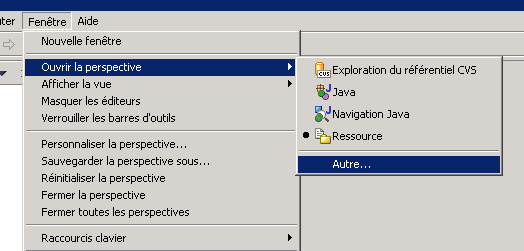
Choisir Debogage :
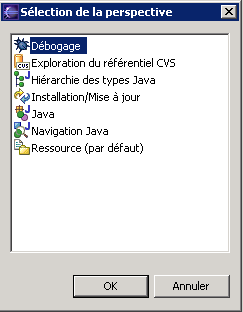
Votre afficahge va changer comme suit :
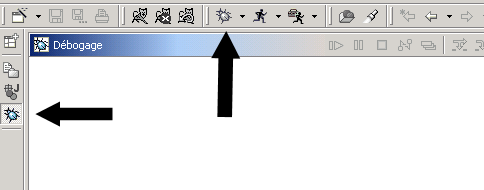
Ensuite il faut créer un profil de debugage :
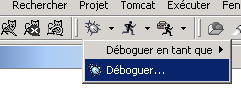
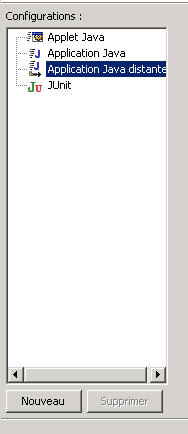
Chosissez Application Java distante puis cliquer sur Nouveau.
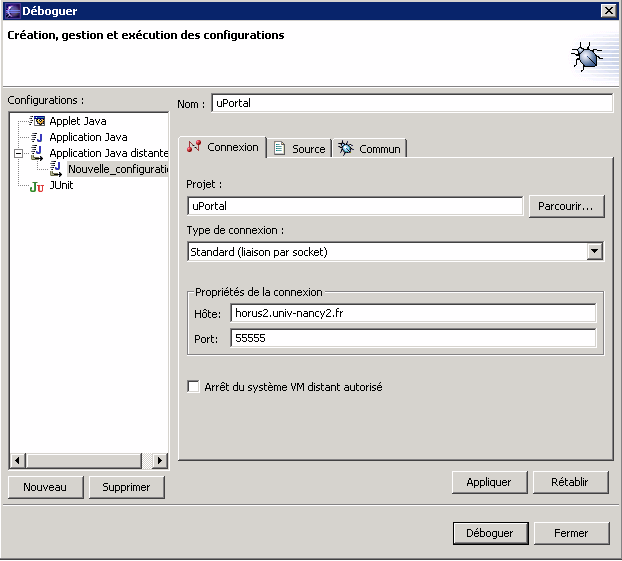
Donner un nom à cette configuration.
Choisissez le projet auquelle la configuration doit faire référence.
Valuez le nom du serveur distant (Hôte) et le port qui doit être
le même que le JPDA_ADDRESS (cf script de lancement au dessus)
Cliquer sur Déboguer.
Par la suite vous pouvez appliquer despoint d'arrêt en cliquant (bouton droit) sur la ligne grise à gauche de votre source.
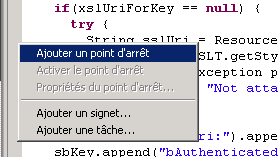
Utiliser un navigateur classique pour allez voir votre uPortal. Si vous passer sur le code où vous avez mis un point d'arrêt Eclispe s'activera (attention eclipse ne passe pas au permier plan il clignote dans votre barre des tâche)
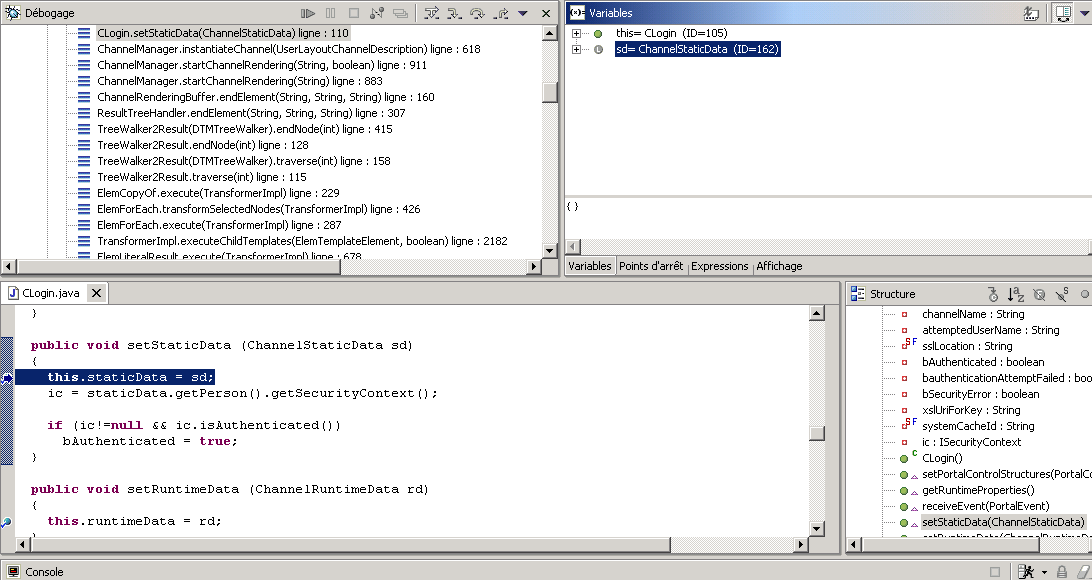
Vous avez ainsi la vision des variables en cours d'exécution (et aussi de chaque Thread de votre JVM intéressant)
La touche lancement (>) en haut à gauche de la vue débugoge vous permet de continuer.
Par la suite vous pouvez lancer le debugage via la barre supérieur :

| Création : 06 décembre 2003 -Julien Marchal (Université Nancy 2) |  |
|
Modifications : |